win10升级新版本以后退回之前版本的方法教程
更新时间:2020-06-12 16:42:36 来源:雨林木风官网 游览量: 140 次
我们在用win10系统的时候都会经常升级版本,但是有用户就发现有时候升级了新版本以后并不如之前的版本好用,就想把win10降级退回之前的版本,那应该怎么操作呢?小编这就为大伙儿说说win10升级新版本以后退回之前版本的方法教程。
win10怎样退还升级前的系统文图实例教程:
1、应用检索作用,键入Windows升级设定,点一下windows升级设定;
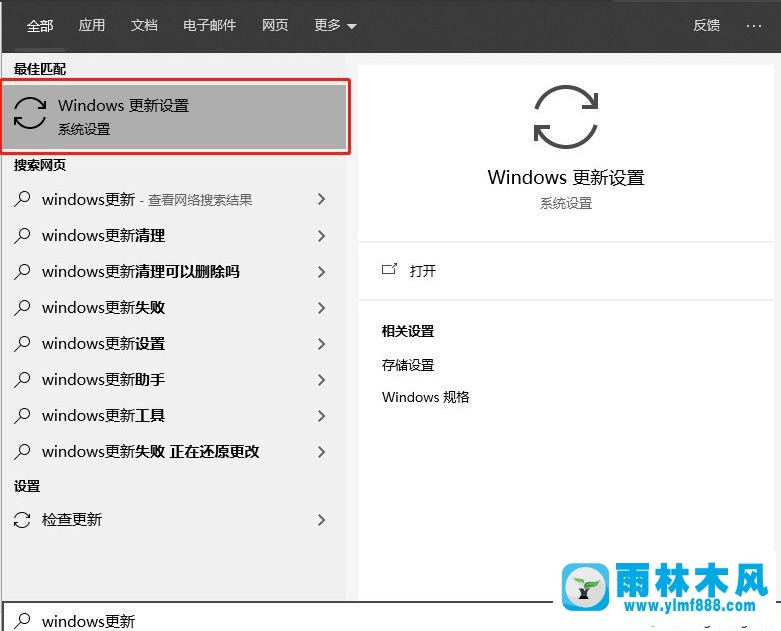
2、进到升级和安全性以后,点一下左边修复菜单栏,右边点一下刚开始,返回到windows10的上一个版本号;
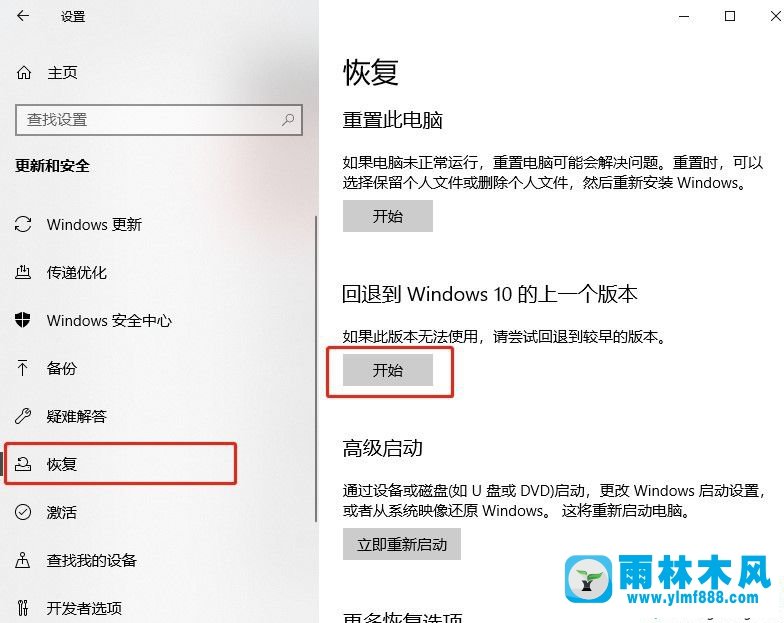
3、在弹出来的对话框启用缘故后点一下下一步;
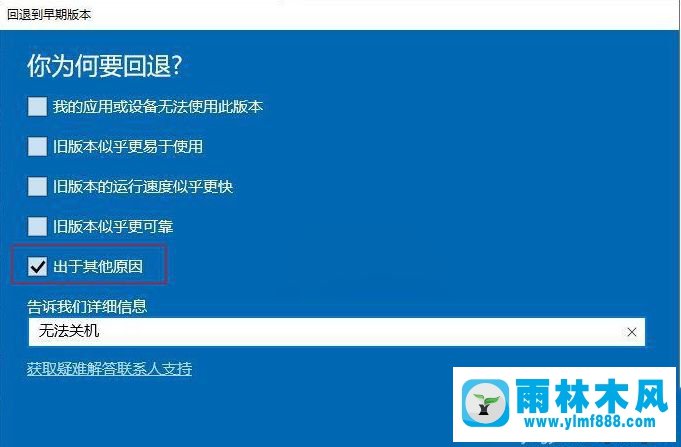
4、在弹出来的查验升级对话框挑选“不,感谢”;
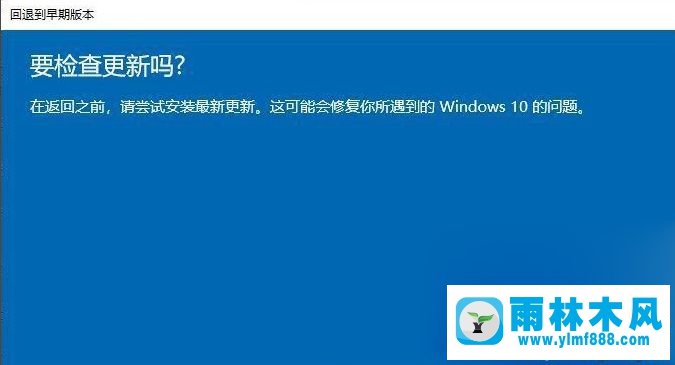
5、在弹出来的对话框点一下下一步;
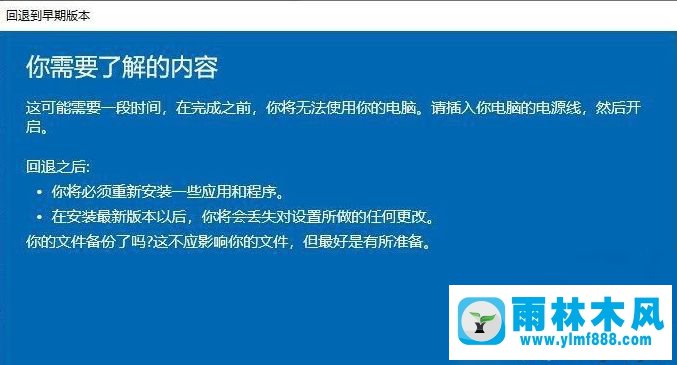
6、弹出来不必被锁住,点一下下一步;
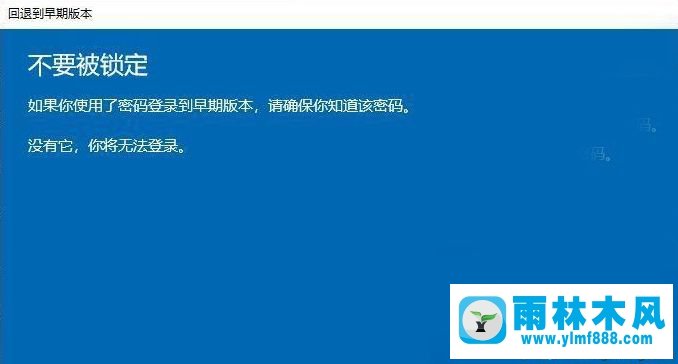
7、在弹出来的对话框点一下返回初期版本号;
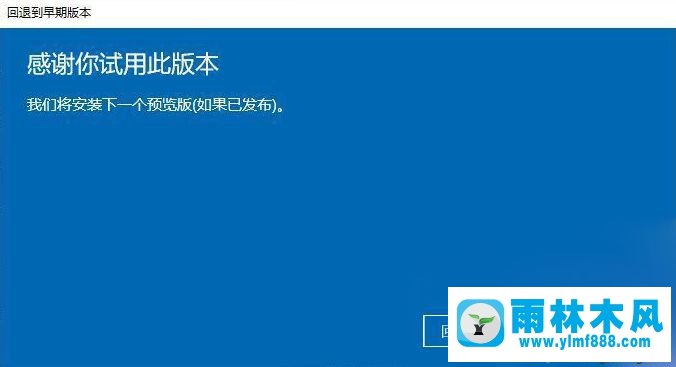
8、系统重启后将返回上一个版本号。

好啦,以上便是有关win10升级新版本以后退回之前版本的方法教程,按照上面的步骤进行操作,就可以把win10退回到升级之前的版本了。
本文来自雨林木风www.ylmf888.com 如需转载请注明!
相关推荐
- 雨林木风Win10系统桌面空白怎么办11-21
- 雨林木风教你win10系统同步的设置方11-18
- Win7系统uac关闭方法是怎样的10-15
- XP系统查看PID列怎么添加09-20
- win7怎么设置拔下U盘之后不用安全删04-16
- Win7系统的硬盘坏道如何进行修复10-15
- win10系统不能设置屏保,按钮是灰色04-29
- 雨林木风win7修复文件丢失的方法教03-02
- Win7系统中的磁盘自动播放如何进行01-03
- win7右下角小喇叭图标不见了在哪找09-15
- 怎么快速复制win7注册表10-12
- 如何删除Win7系统中过期驱动程序设09-29
- XP系统辅助功能选项在什么地方09-19
- Win7系统安装Solidworks报错1903、1603该04-25
- Win10系统可以登录QQ却无法打开网页12-24
- 雨林木风win7精简版自动删除打印机03-13
热门常见问题
最新系统下载
-
 雨林木风 GHOST Win10 2004 64位 精简版 V2021.07 2021-07-01
雨林木风 GHOST Win10 2004 64位 精简版 V2021.07 2021-07-01
-
 雨林木风 GHOST Win10 2004 64位 周年纪念版V2021.06 2021-06-02
雨林木风 GHOST Win10 2004 64位 周年纪念版V2021.06 2021-06-02
-
 雨林木风 GHOST Win10 64位专业版(版本2004) V2021.05 2021-05-07
雨林木风 GHOST Win10 64位专业版(版本2004) V2021.05 2021-05-07
-
 雨林木风 GHOST Win10 1909 64位 官方纯净版V2021.04 2021-04-06
雨林木风 GHOST Win10 1909 64位 官方纯净版V2021.04 2021-04-06
-
 雨林木风Ghost Win10 2004(专业版)V2021.03 2021-02-28
雨林木风Ghost Win10 2004(专业版)V2021.03 2021-02-28
-
 雨林木风 GHOST Win10 2004 64位 精简版 V2021.01 2020-12-21
雨林木风 GHOST Win10 2004 64位 精简版 V2021.01 2020-12-21
-
 雨林木风 GHOST Win10 64位 快速装机版 V2020.12 2020-11-27
雨林木风 GHOST Win10 64位 快速装机版 V2020.12 2020-11-27
-
 雨林木风 GHOST Win10 64位 官方纯净版 V2020.11 2020-10-28
雨林木风 GHOST Win10 64位 官方纯净版 V2020.11 2020-10-28

